Much@s habran leido la entrada que escribi hace unos dias: Crear un USB live de Ubuntu 10.10 pero a otr@s les interesara mucho más la opción que comentan en GenBeta. Se trata de lo mismo, de crear un arranque de Ubuntu desde una llave USB pero con la ventaja adicional de que en este caso es persistente, es decir, los cambios que hagas se mantendran, asi podrás llevar ubuntu siempre contigo (en la llave USB) y usarlo donde quieras.
Los pasos son sencillos, bajate la iso de ubuntu, mete tu llave USB y despues Abres Sistema > Administracion > Creador de discos de arranque, desde ahi ya puedes crear el disco de inicio en tu llave USB. Una vez terminado el proceso, sacas la llave USB y listo!.
Nota: Yo prefiero tener en el USB solo ubuntu de manera no persistente, creo que usar una llave asi acorta el tiempo de vida de las llaves USB al leer/escribir datos continuamente, pero si estoy en un error, que alguien me saque del mismo. De todas formas una llave USB hoy en día no tiene un precio muy elevado.
Si cuando useis el live USB no os arranca y os muestra un error de teclado, mirad la solucion de ubuntuforums, hay que editar el archivo «syslinux.cfg» para quitar el «ui» sobrante:
Es decir, de:
# D-I config version 2.0
include menu.cfg
default vesamenu.c32
prompt 0
timeout 50
ui gfxboot bootlogo
lo dejamos como:
include menu.cfg
default vesamenu.c32
prompt 0
timeout 50
gfxboot bootlogo
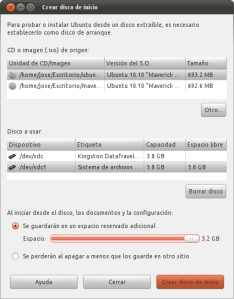





Cuando quiero un Ubuntu en pendrive que guarde los cambios, lo que suelo hacer es, literalmente, instalar el Ubuntu en un pendrive(cosa que haré en los próximos días con el 10.10, en resumen, lo que hago es instalar el Ubuntu en el pen al igual que haría en un discoduro normal. Pregunto:
¿Que diferencias hay entre el metodo que utilizo y el que comentas?
A parte, cklaro esta q desde el tuyo puedes instalarlo en otras makinas.
Un saludo campeón! 🙂
Creo que la principal diferencia es que con tu modo, haces una instalación normal mientras que del modo que se explica aquí, se conserva el modo live del original, con lo que te aseguras que realmente funcionará en una gran mayoría de hardware, pues la live está pensada para auto-detectarlo.
Supongo q tienes razón, pero mi pendrive lo he probado en varios ordenadores sin problemas, mismo cdo la tarjeta grafica(por ejemplo) era distinta, claro q en algunos casos, los efectos graficos no van, por n tener en driver adecuado, pero en lo demas, bien.
un saludo,
Nikkus
Quizá la diferencia que comentas de que desde el tuyo no se puede instalar en otros ordenadores se pueda quitar, usando los paquetes del instalador ubiquity
http://packages.ubuntu.com/es/maverick/ubiquity-frontend-gtk
http://packages.ubuntu.com/es/maverick/ubiquity
Imagino que con esos valdría (realmente el primero tiene como dependencia al segundo). También hay frontend para kde y para debconf:
http://packages.ubuntu.com/es/maverick/ubiquity-frontend-debconf
http://packages.ubuntu.com/es/maverick/ubiquity-frontend-kde
Eso si, yo no lo he probado, así que no te lo puedo confirmar.
Si lo pruebas, dinos si funciona.
Un saludo.
En el otro post para hacerlo con el unetbootin, ponías una forma para que directamente cogiese el idioma español.
Utilizando la utilidad de Ubuntu, ¿hay alguna forma de que por defecto coja el español, y no tener que seleccionarlo en el arranque?
Gracias.
Mmm, tengo que investigarlo un poco más, pero yo creo que seria igual, personalizando la entrada, aqui por ejemplo en una pagina en aleman:
http://forum.chip.de/linux/ubuntu-usb-stick-persistent-non-persistent-1424358.html
Tienen una entrada con opciones para ubuntu persistente y no persistente:
default vesamenu.c32
prompt 0
timeout 200
gfxboot bootlogo
label live
menu label Ubuntu ^non persistent live system
kernel /casper/vmlinuz
append noprompt cdrom-detect/try-usb=true file=/cdrom/preseed/ubuntu.seed boot=casper initrd=/casper/initrd.lz quiet splash —
label live-persistent
menu label Ubuntu ^persistent live system
kernel /casper/vmlinuz
append noprompt cdrom-detect/try-usb=true persistent file=/cdrom/preseed/ubuntu.seed boot=casper initrd=/casper/initrd.lz quiet splash —
label live-install
menu label ^Install Ubuntu
kernel /casper/vmlinuz
append noprompt cdrom-detect/try-usb=true persistent file=/cdrom/preseed/ubuntu.seed boot=casper only-ubiquity initrd=/casper/initrd.lz quiet splash —
Buenas me interesa mucho la opción del disco de arranque en Español, y sigo sin conseguirlo.. me sale en inglés. Si alguno lo conseguís me contáis como por favor.
Esas me parecen las opciones del unetbootin más que las del «Creador de discos de inicio» de ubuntu.
Con el unetbootin se puede crear un disco persistente si a la cadena del append se le añade la palabra persistent, por ejemplo:
append initrd=/ubninit file=/cdrom/preseed/ubuntu.seed boot=casper persistent locale=es_ES bootkbd=es console-setup/layoutcode=es quiet splash —
Luego, en http://unetbootin.sourceforge.net/diskimg/ te bajas un archivo dependiendo el tamaño que quieras reservar a la «persistencia», que una vez descomprimido se tiene que llamar casper-rw y estar en la raiz del USB.
A ver si puedo probar lo que has puesto en USB creado con el programa de Ubuntu en vez de con el unetbootin.
Un saludo.
Después del splash hay dos guiones seguidos, que wordpress lo convierte en uno largo y eso no vale.
splash – – (pero sin el espacio entre los 2 guiones)
Perdona Iván… y para hacer un archivo persistenter de 3Gb??
mmm, no se si lo he entendido bien, solo creas un disco de arranque, lo mismo que llevo hacieno yo hace años cuando instalo no solo ubuntu sino otras en mi netbook
y ya yestá? guarda los cambios sin mas??
Esta misma tarde lo pruebo, si me va bien será la solución ideal para poder trasladar cosas de trabajo de casa a la oficina donde domina el lado oscuro…
Hola.
Con el programa que os facilitan en ubuntu.com
http://www.pendrivelinux.com/downloads/Universal-USB-Installer/Universal-USB-Installer.exe
Después de seleccionar los pasos previos, en la opción 4 pone una pestaña en la que puedes configurar cuanto espacio quieres dedicar persistente, para archivos, configuración, programas, etc…
yo lo estoy probando ahora a ver que tal, mi USB es de 2Gb y e puesto 1gb de persistente a ver que tal funciona eso :S
un saludo 😉
Hola,
Yo he configurado un boot USB key con Ubuntu 10.10 para que tenga persistencia (con 1GB para ello).
Mi problema esta en que no me guarda las configuraciones ni nada. Ademas, el autofs se llena rapidamente a 100% y no me permite instalar nada mas.
Alguna solucion al respecto?
Saludos,
Hice un pendrive con Ubuntu 10.10 con la opcion de «Creador de discos de arranque» y me gustaria eliminar la pagina de Bienvenida donde sale la eleccion del idioma y Probar o Instalar, de tal forma que se cargase directo en español sin detenerse y sin que mostrase esa pagina asi tendria un Ubuntu portatil casi perfecto.
¿Alguien sabe como hacerlo y explicarlo detalladamente para que los novatos lo pudiesemos lograr?.
Gracias
Gracias.
Yo recomiendo poner mejor el pendrive o memoria flash USB: con 2 particiones -> a) la primera para nuestros archivos o ficheros personales (canciones, fotos, vídeos, documentos, etc.); y b) la segunda para el sitema operativo (SO) y el fichero de persistencia casper-rw. De esta forma el lápiz de memoria sirve para 3 cosas: a) Usar Ubuntu en cualquier ordenador (en vivo o Live), b) Instalar Ubuntu en cualquier PC, c) Usar nuestros ficheros, tanto desde Ubuntu Live (del mismo pendrive, p.e.), Ubuntu instalado, otra distro de Linux, Windows, etc.
Y al estar nuestros ficheros aparte del SO (y fichero de persistencia): a) nuestros ficheros personales son manejados por facilidad por cualquier sistema operativo (p.e. usando Ubuntu Live desde el mismo pendrive no hace falta ser root ni buscar en el sistema de archivos), b) los ficheros del SO están seguros (p.e. Windows XP sólo accede a la primera partición, donde están los ficheros personales y no puede tocar el Ubuntu Live, que está en la segunda partición; si todo estuviera en 1 sola partición, en cualquier SO, se podría acceder a todos los ficheros y p.e. al querer borrar un fichero personal podríamos borrar por accidente un archivo del SO).
Aquí va un tutorial detalladísimo:
I’ll do it with this example:
32-bit computer (desktop -or laptop-, not netbook)
USB flash drive of 4 GB
Persistence option desired (casper-rw file will exist for that)
Personal files will take up more than half of the memory or space
1. Download the required ISO file: http://www.ubuntu.com/desktop/… (and choose and click) or ftp://swtsrv.informatik.uni-ma… (or from other country ….)
2. Plug the USB flash drive
3. Copy the files you want to keep to another drive
4. Hold Alt key and press F2 . Type gnome-terminal and press Enter
5. Type sudo bash and press Enter. Enter your password
6. Type ls /dev/disk/by-id/*usb* -l and press Enter . At the end of the first line there should be something like sdb or sdc or sdd … In my case sdb
7. Type fdisk -l and press Enter . After /dev/sdb I see /dev/sdb1 (there is only 1 partition; no divisions in my USB flash drive)
8. Type umount /dev/sdb1 and press Enter
9. Type fdisk /dev/sdb and press Enter
10. Type m and press Enter to see the options
11. Type p and press Enter to see the partitions (in my case /dev/sdb1 )
12. Type d and press Enter (fdisk selects the only partition I have)
13. Type p and press Enter (now there is no partition so no /dev/sdb1 is shown)
14. Type n and press Enter then p and Enter then 1 (number of partition) and Enter then Enter (to use the default beginning: 1) then 600 (something more than the half) and Enter
15. Type p and press Enter. I see /dev/sdb1 with Id of 83 (Linux file system)
16. We want change it to FAT32: Type l and press Enter . We see that c is our option (W95 FAT32 (LBA) file system)
17. We change it: Type t and press Enter (it selects the only partition up to now). Type c and press Enter
18. Type p and press Enter . We see Id of c (W95 FAT32 (LBA) file system)
19. Type n and press Enter then p and Enter then 2 and Enter then Enter (to use the default: just after first partition) then Enter (to use the default: all the free space, to the end)
20. Type p and press Enter . We see also /dev/sdb2 . With Id of 83
21. Type t and press Enter then 2 and Enter then c and Enter
22. Type p and press Enter . We see Id of c bor both
23. Type w and press Enter. Changes are written on disk
24. Type fdisk -l and press Enter . Now we see the 2 partitions.
25. Now we format the first one: type mkfs.vfat /dev/sdb1 and press Enter
26. Now we format the second one: type mkfs.vfat /dev/sdb2 and press Enter
27. Close the terminal or console
28. Hold Alt key and press F2 . Type gnome-control-center and press Enter
29. Click on USB Startup Disk Creator (under Hardware)
30. Click on the button named Other.. (up-right) and choose and open the downloaded ISO file
31. Under Disk to use click on /dev/sdb2
32. Down, select Stored in reserved extra space
33. Move the How much button almost to the limit. In my case the limit is 876.0 MB but I put it in 851.0 (just in case I need to modify some file of booting, …)
34. Click on the button Make Startup Disk
35. When it finishes click on Exit
FINISHED !!!
Now if we open the terminal and we use fdisk -l we see that there is a * for Boot in /dev/sdb2 . So the second partition is bootable (where Ubuntu GNU/Linux, the operating system, is located)
To see this working reboot the computer and press the key stated by the BIOS to go to the boot menu (F12, F11, …, then use the arrows to select the USB flash drive and then press Enter). If no boot menu, go to the BIOS main menu (with F2 or Del …), then to boot options ….
The first time in the middle of the boot we have to choose the language and click on Try Ubuntu v 10.04.1 LTS
If we click on Places menu and then on 2.4 GB Filesystem the first partition is mounted and the Nautilus File Browser opens there. We can copy, create, delete, edit, open … our personal files: songs, photos, videos, documents …
ENJOY !!!
Perdón el segundo enlace del punto 1 es: ftp://swtsrv.informatik.uni-mannheim.de/pub/linux/distributions/ubuntu-release/lucid/ubuntu-10.04.1-desktop-i386.iso
Ahora, para que en cada arranque podamos elegir fácilmente la forma de carga del sistema operativo (incluyendo arranque fresco):
Hay que editar el fichero syslinux.cfg, que se encuentra dentro de la carpeta syslinux del Live USB:
Se borra todo su contenido y se pone este código:
prompt 1
timeout 50
default 1
say –
say Introduce el numero de la opcion deseada
say ————————————–
say –
label 1
say 1 Prueba de Ubuntu sin instalacion
kernel /casper/vmlinuz
append noprompt cdrom-detect/try-usb=true persistent file=/cdrom/preseed/ubuntu.seed boot=casper initrd=/casper/initrd.lz quiet splash —
label 2
say 2 Prueba de Ubuntu fresco sin instalacion
kernel /casper/vmlinuz
append noprompt cdrom-detect/try-usb=true file=/cdrom/preseed/ubuntu.seed boot=casper initrd=/casper/initrd.lz quiet splash —
label 3
say 3 Instalacion de Ubuntu
kernel /casper/vmlinuz
append noprompt cdrom-detect/try-usb=true persistent file=/cdrom/preseed/ubuntu.seed boot=casper only-ubiquity initrd=/casper/initrd.lz quiet splash —
label 4
say 4 Comprobacion de disco
kernel /casper/vmlinuz
append noprompt boot=casper integrity-check initrd=/casper/initrd.lz quiet splash —
label 5
say 5 Test de memoria
kernel /install/mt86plus
label 6
say 6 Arranque desde el disco duro
localboot 0x80
¡Que aproveche!
PD: Creo que el arranque fresco es más rápido. Es lógico, pues no se tienen que cargar configuraciones personales, etc. (están en el fichero casper-rw).
Perdón, también se cortó el primer enlace del punto 1 de 2 comentarios atrás. El correcto es http://www.ubuntu.com/desktop/get-ubuntu/download
¡¡Más posibilidades!!: ¡¡podemos tener Ubuntu en la tarjeta (SD, xD, …) de nuestra cámara de fotos!! ¡¡Cierto!! Y compartiendo el sistema operativo con nuestras fotos (claro, ahora con menos sitio para ellas, pero con muchas más posibilidades, …). Así podemos matar 2 pájaros de un tiro o tener una solución si no tenemos pendrive o el que tenemos está lleno.
¡¡Más opciones aún!!: ¿que la BIOS de tu ordenador no permite arrancar desde un pendrive o memoria USB …? ¡¡Hay solución!!: Descarga http://download.plop.at/files/… , descomprime el fichero y graba un CD (es suficiente un Business card CD o los más fáciles de encontrar Mini CDs) a partir de la imagen (fichero) plpbt.iso (p.e. la que está en la carpeta raiz). Se mete el CD y el pendrive con Ubuntu en el ordenador, se reinicia o se enciende, y sale un menú donde se elige USB, con lo que el ordenador arranca desde el pendrive. Podría pasar que la BIOS estuviera configurada para mirar antes el disco duro que la unidad de CD o DVD; en este caso bastaría con cambiar el orden de arranque. Para acceder a la BIOS nada más encender o reiniciar el PC hay que pulsar la tecla que se indique: Del o Supr, F2, … Las más modernas tienen además un menú de arranque, al que se llega con F12 u F11, … Pero estas BIOS modernas sí suelen permitir arrancar desde USB.
Perdón, otro fallo. El enlace del comentario anterior es: http://download.plop.at/files/bootmngr/plpbt-5.0.11-2.zip
Para arrancar Ubuntu desde la tarjeta de la cámara basta con insertarla en un lector (de esos que leen varios formatos, con varias ranuras, llamados multitarjeta) externo conectado por USB al PC. Si se pone la tarjeta en el lector interno del ordenador la cosa puede no funcionar (si a alguien le funciona que lo explique, por favor).
El Plop Boot Manager permite arrancar desde cualquier pendrive o memoria flash USB, tenga el sistema operativo en él que tenga.
Notas sobre el arranque fresco:
a) Para poder editar syslinux.cfg hay que hacerlo desde cualquier sistema operativo menos desde Ubuntu cargado desde el mismo pendrive, ya que en este último caso no se permite ni aunque se use sudo o gksu (para tener superprivilegios).
b) Viene bien tener la opción de arranque fresco para cuando ponemos el pendrive en un ordenador diferente al nuestro, donde el hardware suele ser diferente. Además, aunque de forma persistente pudiéramos arrancar (creo que generalmente sí) luego se guardarían configuraciones del ordenador externo que podrían hacer que al volver a poner la memoria USB en nuestro ordenador algunas cosas no estuvieran como las habíamos dejado y nos gusta tenerlas.
Enlace actualizado del paso 1: ftp://swtsrv.informatik.uni-mannheim.de/pub/linux/distributions/ubuntu-release/lucid/ubuntu-10.04.2-desktop-i386.iso
nikkus, la diferencia estre lo que hacés vos y el tipo live-cd persistente es que en tu caso acortás la vida útil de la llave usb. Esto es porque cada vez que algún proceso graba en el disco (la llave usb), la grabación se hace en el momento, por ejemplo el /var/log, el /var/run o el /tmp. En cambio, en el live-cd persistente, esos directorios están en memoria ram, y en el momento de apagar se escribe todo de una sola vez en el archivo de persistencia. Esto hace que se extienda la vida útil ya que se graba muy pocas veces en la llave usb con respecto a una instalación normal.
Por ejemplo, hay una versión de linux llamada Voyage Linux que está optimizado para sistemas empotrados (llaves usb, compact flash, etc). Está basado en Debian y lo que hace es dejar el directorio raiz montado en solo lectura y los directorios como /tmp/, /var/run y /var/log los monta con unionfs en ram. Al apagar el sistema, remonta el raiz en lectura-escritura y escribe lo que está en ram a la flash de una sola vez. Inclusive se le puede configurar directorios que estén en ram y que no se escriban en la llave usb. Con esto se alarga mucho la vida útil del pendrive.
Hola, he probado a hacer un Usb con Ubuntu con persistencia, arranca correctamente en mi portatil, pero no guarda ningun cambio de una sesion a otra, es decir, al reiniciar todo está como al principio, Alguna idea de porqué puede ser?
Lo he realizado con Unetbootin, dejando un espacio de varios Gbs para la persistencia…
puedo conectarme a wifi con ubuntu live cd ?? mi equipo es un hp pavilion